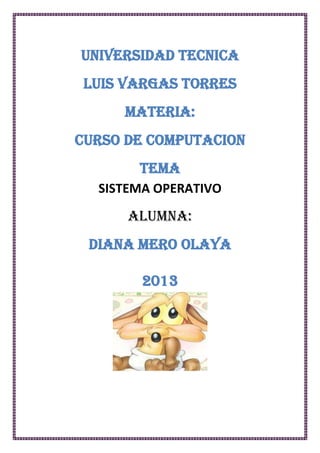
Sistema operativo
- 1. UNIVERSIDAD TECNICA LUIS VARGAS TORRES MATERIA: CURSO DE COMPUTACION TEMA SISTEMA OPERATIVO ALUMNA: DIANA MERO OLAYA 2013
- 2. SISTEMA OPERATIVO RESUMEN Las funciones básicas del sistema operativo es la de administrar los recursos de las maquinas, coordinar el hardware y organizar archivos y directorios en dispositivos de almacenamiento, el sistema operativo realiza tareas básicas tales como reconocimiento de la conexión del teclado , enviar la información a la pantalla, no perder de vista archivos y conexiones del disco y controlar los dispositivos periféricos. El S.O. también es responsable de la seguridad, asegurándose de que los usuarios no autorizados no tengan acceso al sistema. HADWARE: Se refiere a todas las partes tangibles de un sistema informático; sus componentes son: eléctricos, electrónicos, electromecánicos y mecánicos. Son cables, gabinetes o cajas, periféricos de todo tipo y cualquier otro elemento físico involucrado; contrariamente, el soporte lógico es intangible y es llamado software. SOFWARE: El software se refiere a los programas y datos almacenados en un ordenador. En otras palabras, son las instrucciones responsables de que el hardware (la máquina) realice su tarea. El lenguaje utilizado por el software, para comunicarse con el hardware, es de tipo binario, viene en forma de instrucciones, las cuales son ejecutadas, por cada una de las partes del hardware (monitor, mouse, teclado, impresora, CPU, CD-ROM, disco duro, etc.). PERIFERICO EN ENTRADA: Un dispositivo de entrada o periférico de entrada es cualquier periférico (pieza del equipamiento del hardware de computadora) utilizado para proporcionar datos y señales de control a un sistema de procesamiento de información. PERIFERICO DE SALIDA: Los periféricos de salida muestran al usuario el resultado de las operaciones realizadas o procesadas por el computador. Un periférico de salida recibe información la cual es procesada por el CPU para luego reproducirla (convertir sus patrones de bits internos) de manera que sea comprensible para el usuario. Por periférico de salida se entiende un complemento electrónico que es capaz de mostrar y representar la información procesada por el ordenador, en forma de texto, gráficos, dibujos, fotografías, espacios tridimensionales virtuales, esquemas y un largo etc. más. Los periféricos de entrada/salida son los que utiliza el ordenador tanto para mandar como para recibir información. Su función es la de almacenar o guardar de forma permanente o virtual todo aquello que hagamos con el ordenador para que pueda ser utilizado por los usuarios u otros sistemas.
- 3. PERIFERICOS DE ALMACEAMIENTO: Los periféricos de almacenamiento son conocidos también como periféricos de entrada/salida. Estos dispositivos pueden realizar el ingreso y la salida de información. Se encargan de guardar o salvar los datos para que puedan ser procesados. UNIDADES DE MEDIDA E INFORMACION. ICONOS son una representación gráfica de una orden del Windows que nos sirve para ingresar rápidamente a sus ventanas u opciones MI PC; dentro de estos iconos puede ver e ingresar todas las unidades que hay en la computadora y además hay iconos de panel de control, impresoras accesos telefónicos y redes. PAPELERA DE RECICLAJE; a este icono van a parar todos los programas carpetas o archivos que voluntariamente o accidentalmente borramos, para luego confirmar si desea restaurar el archivo. MIS DOCUMENTOS; nos sirve para archivar, ordenar y encontrar rapidamente sus archivos sobre todo lo de uso frecuente COMO CREAR UN ACCESO DIRECTO. 1- PULSAMOS CLIP DERECHO CON EL RATON EN INICIO 2- SE NOS PRESENTA UN MENU DONDE SELECCIONAMOS LA MICROSOF OFICE DAMOS CLIP DERECHO 3- SELECCIONAMOS LA OPCION ENVIAR A ESCRITORIO
- 4. TIPOS DE FORMATOS Y ARCHIVOS Tenemos los siguientes tipos de formatos y audios tales como Formatos de audio formatos de imagen formatos de video formatos contenedores Formatos de empaquetado y compresión EXPLORADOR DE WINDOS Como su nombre lo indica nos ayuda a caminar por toda la información de la computadora para organizarla en todos y cada uno de los elementos , es decir Windows Explorer o explorador de Windows ,es el administrador del sistema operativo de Windows Microsoft ,es muy útil porque a través de él se pueden organizar archivos ,suprimir ,almacenar ,hacer copias de seguridad ,crear carpetas y ver el contenido de muchos elementos que contiene nuestra máquina. El Explorador es una herramienta indispensable en un Sistema Operativo ya que con ella podemos organizar y controlar los archivos y carpetas de los distintos sistemas de almacenamiento que dispongamos, como puede ser el disco duro, la disquetera, ARCHIVOS Y CARPETAS: Los archivos están dentro de las carpetas, pero a veces dentro de las carpetas hay carpetas que a su vez contienen otras carpetas y también archivos, aunque a veces las carpetas pueden estar vacías o no y a lo mejor no aparecen todos los archivos porque están ocultos y entonces no los ves por qué solo vez alguna. ¿QUÉ ES UN ARCHIVO? Es un conjunto de datos que se reúnen y se almacenan en el disco duro con un nombre asociado por el cual podemos distinguirlo de otros archivos. Un archivo puede ser un programa, una foto, un documento del Word, una base de datos, etc. En nuestro disco duro hay cientos y cientos de archivos y si no estuvieran organizados de alguna manera sería un auténtico caos el manejo de estos. ¿Cómo se organizan entonces? Metiendo los archivos en carpetas. Así los programas de nuestro ordenador se almacenan en carpetas independientes pues estos constan de varios archivos. ¿QUÉ ES UNA CARPETA? Se las puede identificar fácilmente porque tienen una misma características llevando siempre un color amarillo Una carpeta es un almacén de archivos y de carpetas. Las carpetas tienen al igual que los archivos un nombre asociado por el cual podemos distinguirlas.
- 5. PROPIEDADES DEL ARCHIVO 1. Escribir los números de Tamaño Archivo en todos los encabezados. Como los campos fueron insertados en diferentes momentos, es posible que sean diferentes entre sí. 2. Desde el menú seleccionar, Archivo | Propiedades. Se abre el diálogo de Propiedades. Las fichas muestran alguna información útil. 3. Ficha General: Muestra una cantidad de informaciones sobre el archivo. Ya se ha colocado el tamaño del archivo en el encabezado del informe. Escriba el tamaño del archivo. Probablemente es distinto del número que se ve en la ilustración. ESCRITORIO DE WINDOWS El Escritorio de Windows es el elemento más conocido del sistema operativo. Es la mayor área de la pantalla del Windows donde se encuentran tanto los iconos anteriores como los demás iconos de acceso directo como también se desplegan las diferentes pantallas de los programas y sus herramientas para manejarlos, Su imagen de marca. Lo que se ve cuando Windows termina de cargarse. Se le da ese nombre porque equivale a un escritorio convencional, como el que podría encontrarse en una zona de trabajo. WWW ( WEB WORLD WIDE)Es el servicio más conocido y de mayor crecimiento en el e internet por su facilidad en el uso de los hipertextos, gráficos videos y sonidos vinculados a la información adicional. BUSCADORES: son los sitios más frecuentes por los internautas su función principal es buscar localizar e indicar la información solicitada tomándola de la inmensa cantidad de páginas web que existen Entre los buscadores más conocidos tenemos yahoo, google, Hotmail.